Αναπτυσσόμενη λίστα υπό όρους με δήλωση IF (5 παραδείγματα)
Εάν πρέπει να δημιουργήσετε μια αναπτυσσόμενη λίστα που αλλάζει με βάση αυτό που επιλέγετε σε άλλο κελί, η προσθήκη μιας συνθήκης στην αναπτυσσόμενη λίστα μπορεί να είναι μια βοηθητική λύση. Κατά τη δημιουργία μιας αναπτυσσόμενης λίστας υπό όρους, η χρήση της δήλωσης IF είναι μια διαισθητική μέθοδος, καθώς χρησιμοποιείται πάντα για τον έλεγχο συνθηκών στο Excel. Αυτό το σεμινάριο παρουσιάζει 5 μεθόδους που θα σας βοηθήσουν να δημιουργήσετε μια αναπτυσσόμενη λίστα υπό όρους στο Excel βήμα προς βήμα.
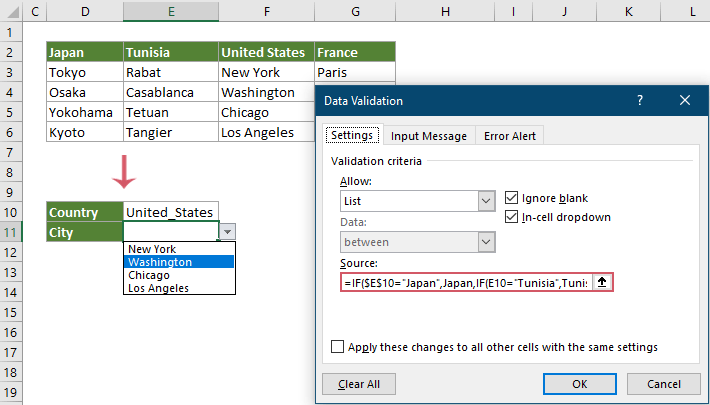
Χρησιμοποιήστε τη δήλωση IF ή IFS για να δημιουργήσετε μια αναπτυσσόμενη λίστα υπό όρους
Αυτή η ενότητα παρέχει δύο λειτουργίες: το IF λειτουργία και την Λειτουργία IFS για να σας βοηθήσει να δημιουργήσετε μια αναπτυσσόμενη λίστα υπό όρους που βασίζεται σε άλλα κελιά στο Excel με δύο παραδείγματα.
Προσθέστε μια ενιαία συνθήκη, όπως δύο χώρες και οι πόλεις τους
Όπως φαίνεται στο παρακάτω gif, μπορείτε εύκολα να κάνετε εναλλαγή μεταξύ πόλεων σε δύο χώρες "United States και Γαλλία" στην αναπτυσσόμενη λίστα. Ας δούμε πώς να χρησιμοποιήσετε μια συνάρτηση IF για να το κάνετε.

Βήμα 1: Δημιουργήστε την κύρια αναπτυσσόμενη λίστα
Αρχικά, πρέπει να δημιουργήσετε μια κύρια αναπτυσσόμενη λίστα που θα χρησιμεύσει ως βάση για την αναπτυσσόμενη λίστα υπό όρους.
1. Επιλέξτε ένα κελί (Ε2 σε αυτήν την περίπτωση) όπου θέλετε να εισαγάγετε την κύρια αναπτυσσόμενη λίστα. μεταβείτε στο ημερομηνία καρτέλα, επιλέξτε επικύρωση δεδομένων.

2. Στο επικύρωση δεδομένων παράθυρο διαλόγου, ακολουθήστε αυτά τα βήματα για να διαμορφώσετε τις ρυθμίσεις.

Βήμα 2: Δημιουργήστε μια αναπτυσσόμενη λίστα υπό όρους με μια δήλωση IF
1. Επιλέξτε το εύρος των κελιών (Σε αυτήν την περίπτωση, E3:E6) όπου θέλετε να εισαγάγετε την αναπτυσσόμενη λίστα υπό όρους.
2. Πηγαίνετε να το ημερομηνία καρτέλα, επιλέξτε επικύρωση δεδομένων.
3. Στο επικύρωση δεδομένων πλαίσιο διαλόγου, πρέπει να διαμορφώσετε ως εξής.
=IF($E$2=$B$2,$B$3:$B$6,$C$3:$C$6)
Αποτέλεσμα
Η αναπτυσσόμενη λίστα υπό όρους έχει πλέον ολοκληρωθεί.
Όπως φαίνεται στην παρακάτω εικόνα gif, εάν θέλετε να επιλέξετε μια πόλη στις Ηνωμένες Πολιτείες, κάντε κλικ στο E2 για να επιλέξετε Πόλεις στις Ηνωμένες Πολιτείες από την αναπτυσσόμενη λίστα. Στη συνέχεια, επιλέξτε οποιαδήποτε πόλη που ανήκει στις Ηνωμένες Πολιτείες στα κελιά κάτω από το E2. Για να επιλέξετε μια πόλη στη Γαλλία, κάντε την ίδια λειτουργία.

Προσθέστε πολλές συνθήκες, όπως περισσότερες από δύο χώρες και τις πόλεις τους
Όπως φαίνεται στην εικόνα gif παρακάτω, υπάρχουν δύο πίνακες. Ο πίνακας μιας στήλης περιέχει διαφορετικές χώρες, ενώ ο πίνακας πολλών στηλών περιέχει πόλεις σε αυτές τις χώρες. Εδώ πρέπει να δημιουργήσουμε μια αναπτυσσόμενη λίστα υπό όρους που περιέχει πόλεις που θα αλλάξουν ανάλογα με τη χώρα που θα επιλέξετε στο E10. Ακολουθήστε τα παρακάτω βήματα για να ολοκληρώσετε.

Βήμα 1: Δημιουργήστε μια αναπτυσσόμενη λίστα που περιέχει όλες τις χώρες
1. Επιλέξτε ένα κελί (Εδώ επιλέγω E10) όπου θέλετε να εμφανιστεί η χώρα, μεταβείτε στο ημερομηνία κάντε κλικ στην καρτέλα επικύρωση δεδομένων.
2. Στο επικύρωση δεδομένων πλαίσιο διαλόγου, πρέπει:

Η αναπτυσσόμενη λίστα περιέχει όλες τις χώρες είναι πλέον ολοκληρωμένη.
Βήμα 2: Ονομάστε το εύρος κελιών για τις πόλεις σε κάθε χώρα
1. Επιλέξτε ολόκληρο το εύρος του πίνακα πόλεων, μεταβείτε στο ΜΑΘΗΜΑΤΙΚΟΙ τυποι κάντε κλικ στην καρτέλα Δημιουργία από Επιλογή.

2. Στο Δημιουργήστε ονόματα από την επιλογή πλαίσιο διαλόγου, επιλέξτε μόνο το Κορυφαία σειρά και κάντε κλικ στο OK κουμπί.


Βήμα 3: Δημιουργήστε μια αναπτυσσόμενη λίστα υπό όρους
1. Επιλέξτε ένα κελί (εδώ επιλέγω E11) για να εμφανίσετε την αναπτυσσόμενη λίστα υπό όρους, μεταβείτε στο ημερομηνία καρτέλα, επιλέξτε επικύρωση δεδομένων.
2. Στο επικύρωση δεδομένων πλαίσιο διαλόγου, πρέπει:
=IF($E$10="Japan",Japan,IF(E10="Tunisia",Tunisia,IF(E10="United States",United_States, France)))
=IFS(E10="Japan",Japan,E10="Tunisia",Tunisia,E10="United States",United_States,E10="France", France)Αποτέλεσμα

Μόλις μερικά κλικ για να δημιουργήσετε μια αναπτυσσόμενη λίστα υπό όρους με το Kutools για Excel
Οι παραπάνω μέθοδοι ενδέχεται να είναι επαχθείς για τους περισσότερους χρήστες του Excel. Εάν θέλετε μια πιο αποτελεσματική και απλή λύση, το Δυναμική αναπτυσσόμενη λίστα χαρακτηριστικό του Kutools για Excel συνιστάται ιδιαίτερα για να σας βοηθήσει να δημιουργήσετε μια αναπτυσσόμενη λίστα υπό όρους με λίγα μόνο κλικ.

Όπως μπορείτε να δείτε, η όλη λειτουργία μπορεί να γίνει με λίγα μόνο κλικ. Απλά χρειάζεται να:
Μια καλύτερη εναλλακτική για τη συνάρτηση IF: η συνάρτηση INDIRECT
Ως εναλλακτική στις λειτουργίες IF και IFS, μπορείτε να χρησιμοποιήσετε έναν συνδυασμό των ΕΜΜΕΣΟΣ και ΥΠΟΚΑΤΑΣΤΑΤΟ λειτουργίες για τη δημιουργία μιας αναπτυσσόμενης λίστας υπό όρους, η οποία είναι απλούστερη από τους τύπους που δώσαμε παραπάνω.
Πάρτε το ίδιο παράδειγμα που χρησιμοποιείται στις πολλαπλές συνθήκες παραπάνω (όπως φαίνεται στην παρακάτω εικόνα gif). Εδώ θα σας δείξω πώς να χρησιμοποιήσετε το συνδυασμό των συναρτήσεων INDIRECT και SUBSTITUTE για να δημιουργήσετε μια αναπτυσσόμενη λίστα υπό όρους στο Excel.

1. Στο κελί E10, δημιουργήστε την κύρια αναπτυσσόμενη λίστα που περιέχει όλες τις χώρες. Ακολουθήστε το παραπάνω βήμα 1.
2. Ονομάστε το εύρος κελιών για τις πόλεις σε κάθε χώρα. Ακολουθήστε το παραπάνω βήμα 2.
3. Χρησιμοποιήστε τις συναρτήσεις INDIRECT και SUBSTITUTE για να δημιουργήσετε μια αναπτυσσόμενη λίστα υπό όρους.
Επιλέξτε ένα κελί (Ε11 σε αυτήν την περίπτωση) για έξοδο της αναπτυσσόμενης λίστας υπό όρους, μεταβείτε στο ημερομηνία καρτέλα, επιλέξτε επικύρωση δεδομένων. Στην επικύρωση δεδομένων πλαίσιο διαλόγου, πρέπει:
=INDIRECT(SUBSTITUTE(E10," ","_"))
Τώρα δημιουργήσατε με επιτυχία μια αναπτυσσόμενη λίστα υπό όρους χρησιμοποιώντας τις συναρτήσεις INDIRECT και SUBSTITUTE.
Σχετικά άρθρα
Αυτόματη συμπλήρωση κατά την πληκτρολόγηση στην αναπτυσσόμενη λίστα του Excel
Εάν έχετε μια αναπτυσσόμενη λίστα επικύρωσης δεδομένων με μεγάλες τιμές, πρέπει να μετακινηθείτε προς τα κάτω στη λίστα μόνο για να βρείτε την κατάλληλη ή να πληκτρολογήσετε ολόκληρη τη λέξη στο πλαίσιο λίστας απευθείας. Εάν υπάρχει μέθοδος αυτόματης συμπλήρωσης κατά την πληκτρολόγηση του πρώτου γράμματος στην αναπτυσσόμενη λίστα, όλα θα γίνουν ευκολότερα. Αυτό το σεμινάριο παρέχει τη μέθοδο για την επίλυση του προβλήματος.
Δημιουργήστε αναπτυσσόμενη λίστα από άλλο βιβλίο εργασίας στο Excel
Είναι πολύ εύκολο να δημιουργήσετε μια αναπτυσσόμενη λίστα επικύρωσης δεδομένων μεταξύ των φύλλων εργασίας σε ένα βιβλίο εργασίας. Αλλά αν τα δεδομένα της λίστας που χρειάζεστε για την επικύρωση δεδομένων εντοπίζονται σε άλλο βιβλίο εργασίας, τι θα κάνατε; Σε αυτό το σεμινάριο, θα μάθετε πώς μπορείτε να δημιουργήσετε μια αναπτυσσόμενη λίστα από άλλο βιβλίο εργασίας στο Excel λεπτομερώς.
Δημιουργήστε μια αναπτυσσόμενη λίστα με δυνατότητα αναζήτησης στο Excel
Για μια αναπτυσσόμενη λίστα με πολλές τιμές, η εύρεση μιας κατάλληλης δεν είναι εύκολη δουλειά. Προηγουμένως έχουμε εισαγάγει μια μέθοδο αυτόματης συμπλήρωσης της αναπτυσσόμενης λίστας κατά την εισαγωγή του πρώτου γράμματος στο αναπτυσσόμενο πλαίσιο. Εκτός από τη λειτουργία αυτόματης συμπλήρωσης, μπορείτε επίσης να κάνετε αναζήτηση στην αναπτυσσόμενη λίστα για ενίσχυση της αποτελεσματικότητας λειτουργίας στην εύρεση κατάλληλων τιμών στην αναπτυσσόμενη λίστα. Για να κάνετε αναζήτηση στην αναπτυσσόμενη λίστα, δοκιμάστε τη μέθοδο σε αυτό το σεμινάριο.
Αυτόματη συμπλήρωση άλλων κελιών κατά την επιλογή τιμών στην αναπτυσσόμενη λίστα του Excel
Ας υποθέσουμε ότι έχετε δημιουργήσει μια αναπτυσσόμενη λίστα με βάση τις τιμές στην περιοχή κελιών B8: B14. Όταν επιλέγετε οποιαδήποτε τιμή στην αναπτυσσόμενη λίστα, θέλετε οι αντίστοιχες τιμές στην περιοχή κελιών C8: C14 να συμπληρώνονται αυτόματα σε ένα επιλεγμένο κελί. Για την επίλυση του προβλήματος, οι μέθοδοι σε αυτό το σεμινάριο θα σας βοηθήσουν.
Τα καλύτερα εργαλεία παραγωγικότητας γραφείου
Αυξήστε τις δεξιότητές σας στο Excel με τα Kutools για Excel και απολαύστε την αποτελεσματικότητα όπως ποτέ πριν. Το Kutools για Excel προσφέρει πάνω από 300 προηγμένες δυνατότητες για την ενίσχυση της παραγωγικότητας και την εξοικονόμηση χρόνου. Κάντε κλικ εδώ για να αποκτήσετε τη δυνατότητα που χρειάζεστε περισσότερο...

Το Office Tab φέρνει τη διεπαφή με καρτέλες στο Office και κάνει την εργασία σας πολύ πιο εύκολη
- Ενεργοποίηση επεξεργασίας και ανάγνωσης καρτελών σε Word, Excel, PowerPoint, Publisher, Access, Visio και Project.
- Ανοίξτε και δημιουργήστε πολλά έγγραφα σε νέες καρτέλες του ίδιου παραθύρου και όχι σε νέα παράθυρα.
- Αυξάνει την παραγωγικότητά σας κατά 50% και μειώνει εκατοντάδες κλικ του ποντικιού για εσάς κάθε μέρα!
